Brother HL-4040CN, HL-4040CDN, HL-4050CDN Quick Setup Guide [nl]

HL-4040CN
HL-4050CDN
Laserprinter
U dient eerst alle hardware in te stellen en de driver te installeren, pas dan kunt u de printer
gebruiken. In deze handleiding vindt u instructies voor het op correcte wijzen instellen en
installeren van de machine.
Stap 1
De machine installeren
Stap 2
De printerdriver installeren
De installatie is voltooid!
Raadpleeg de gebruikershandleiding op cd-rom
Installatiehandleiding
Bewaar deze installatiehandleiding en de meegeleverde cd-rom op een veilige plaats, zodat u
ze wanneer nodig snel even kunt raadplegen.
Opmerking: bepaalde modellen zijn in niet alle landen verkrijgbaar.
voor informatie over het gebruik van de printer.
Versie 1
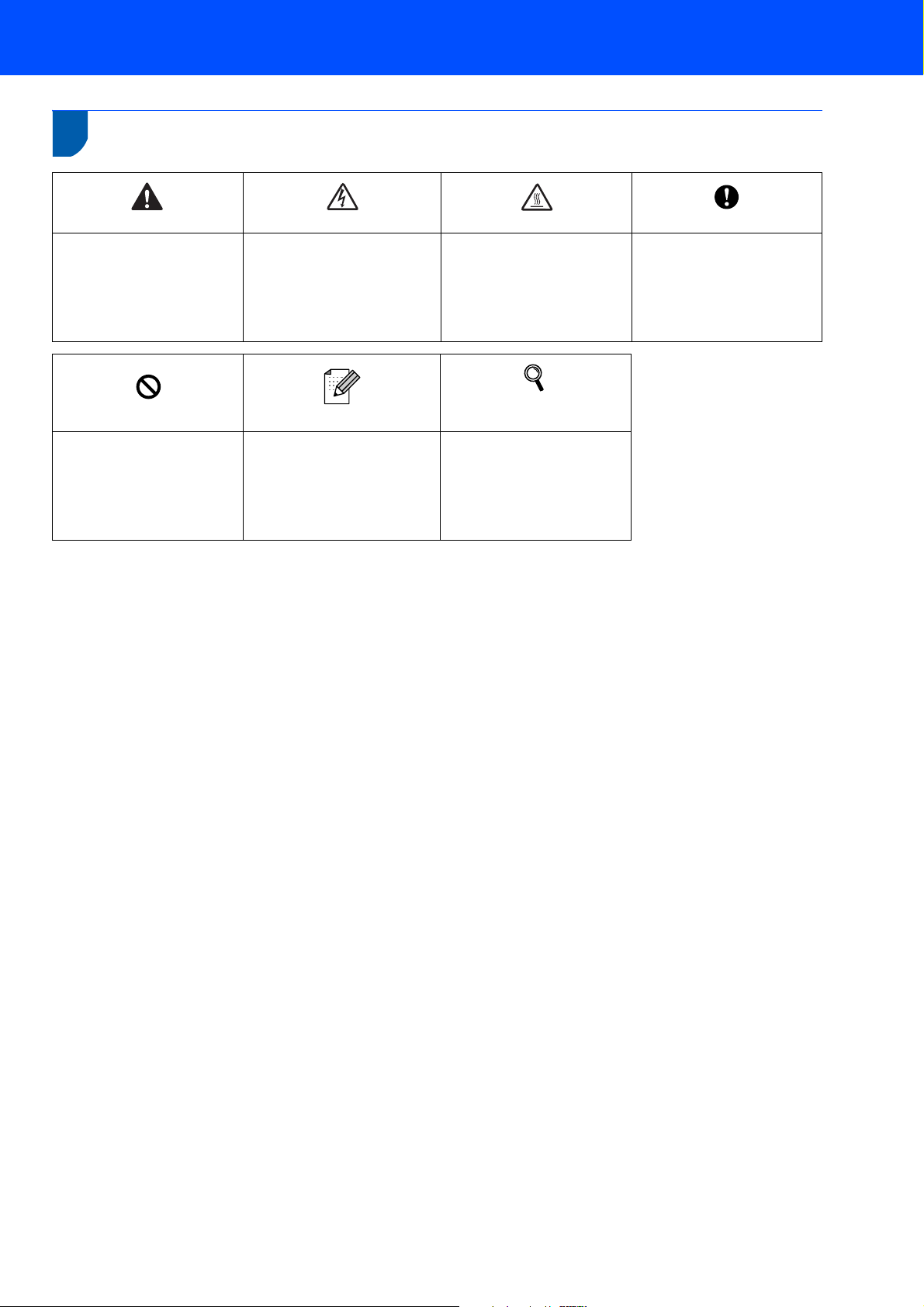
1
Symbolen die in deze handleiding worden gebruikt
Waarschuwing
Waarschuwingen leggen uit
wat u kunt doen om persoonlijk
letsel te voorkomen.
Onjuiste installatie
Dit symbool waarschuwt u
dat bepaalde apparaten of
handelingen niet compatibel
met deze printer zijn.
Elektrische gevaren
Symbolen voor elektrische
gevaren waarschuwen u voor
eventuele elektrische schokken.
Opmerking
Opmerkingen vertellen u hoe
u op een bepaalde situatie
moet reageren of geven tips
over de werking van een
handeling in combinatie met
andere functies.
Heet oppervlak
Deze symbolen wijzen u erop
dat u hete oppervlakken in de
machine niet mag aanraken.
Gebruikershandleiding
Netwerkhandleiding
Een verwijzing naar de
gebruikershandleiding of de
netwerkhandleiding op de
meegeleverde cd-rom.
Let op
Deze waarschuwingen
beschrijven procedures die u
moet volgen om eventuele
beschadiging van de printer
en andere voorwerpen te
voorkomen.
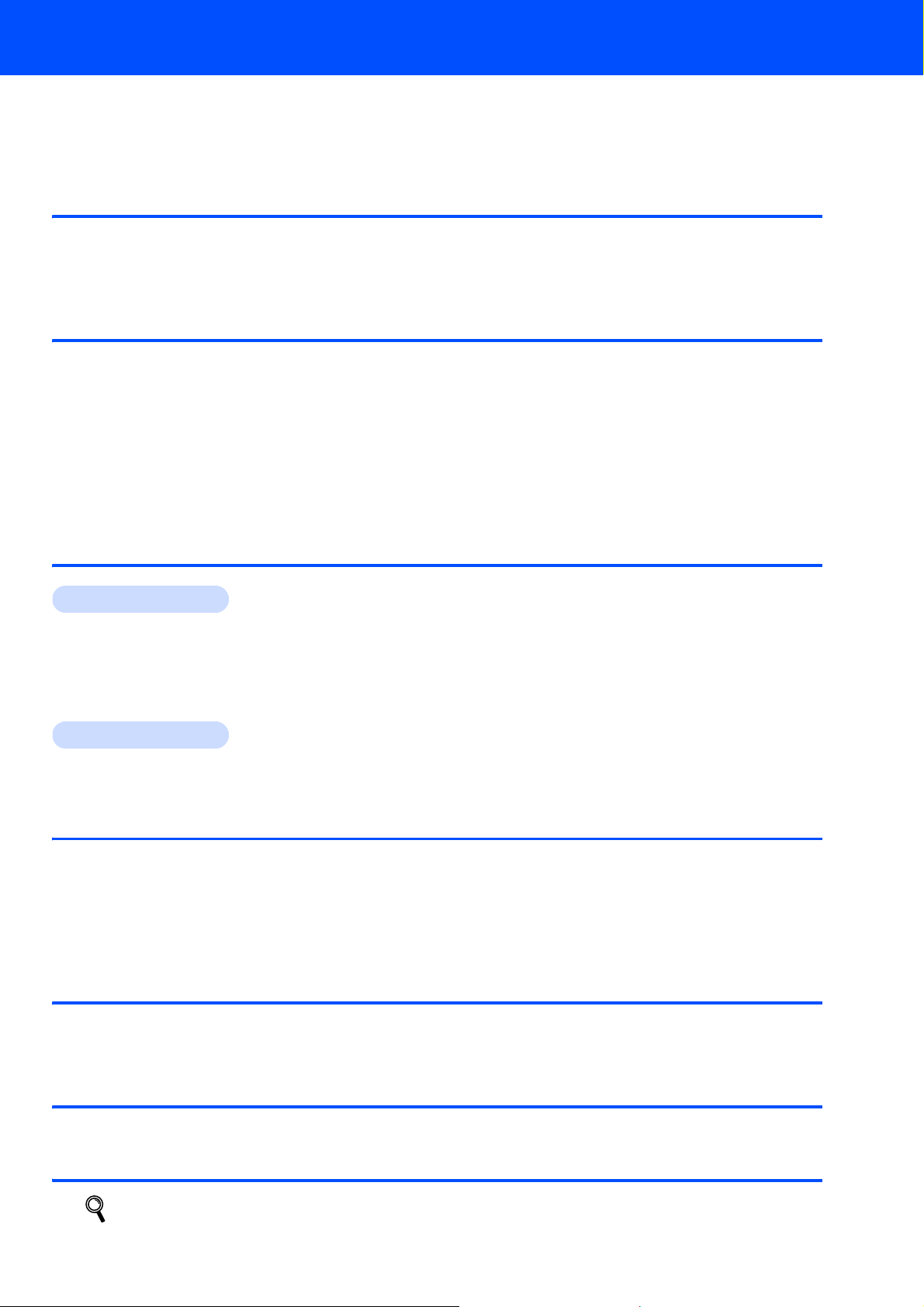
Inhoudsopgave
Veiligheidsmaatregelen ............................................................................................................................... 2
Veilig gebruik van de printer .................................................................................................................. 2
Reguleringen .......................................................................................................................................... 4
Aan de slag
Wat zit er in de doos? ................................................................................................................................. 7
Bedieningspaneel ........................................................................................................................................ 8
Meegeleverde cd-rom ................................................................................................................................. 9
STAP 1 - De machine installeren
De cd-rom in het cd-rom-station plaatsen ................................................................................................. 10
Bij gebruik van Windows
Bij gebruik van Macintosh
De printer uitpakken .................................................................................................................................. 11
De tonercartridges plaatsen ...................................................................................................................... 12
Papier in de papierlade plaatsen ............................................................................................................... 12
Een testpagina afdrukken ......................................................................................................................... 13
De taal van de meldingen op het bedieningspaneel instellen ................................................................... 14
®
.................................................................................................................... 10
®
.................................................................................................................. 10
STAP 2 - De printerdriver installeren
Windows
Bij gebruik van de USB-interfacekabel .......................................................................................................... 16
Bij gebruik van de parallelle interface (voor de HL-4050CDN) ...................................................................... 18
Bij gebruik van de netwerkinterfacekabel ...................................................................................................... 19
Bij gebruik van een peer-to-peer netwerkprinter ................................................................................. 19
Bij gebruik van een gedeelde netwerkprinter ...................................................................................... 21
Macintosh
Bij gebruik van de USB-interfacekabel .......................................................................................................... 23
Bij gebruik van de netwerkinterfacekabel ...................................................................................................... 25
®
®
Bij gebruik van een netwerk
Het hulpprogramma BRAdmin Light (bij gebruik van Windows®) ............................................................. 27
Het hulpprogramma BRAdmin Light (bij gebruik van Mac OS
Beheer via een webbrowser ...................................................................................................................... 29
Standaard-netwerkinstellingen .................................................................................................................. 29
Pagina met printerinstellingen afdrukken .................................................................................................. 29
®
X) ........................................................... 28
Verbruiksartikelen en toebehoren
Toebehoren ............................................................................................................................................... 30
Verbruiksartikelen ..................................................................................................................................... 30
Overige informatie
Vervoer van de printer ............................................................................................................................... 31
Problemen oplossen
Hoofdstuk 7 van de gebruikershandleiding op de cd-rom.
1
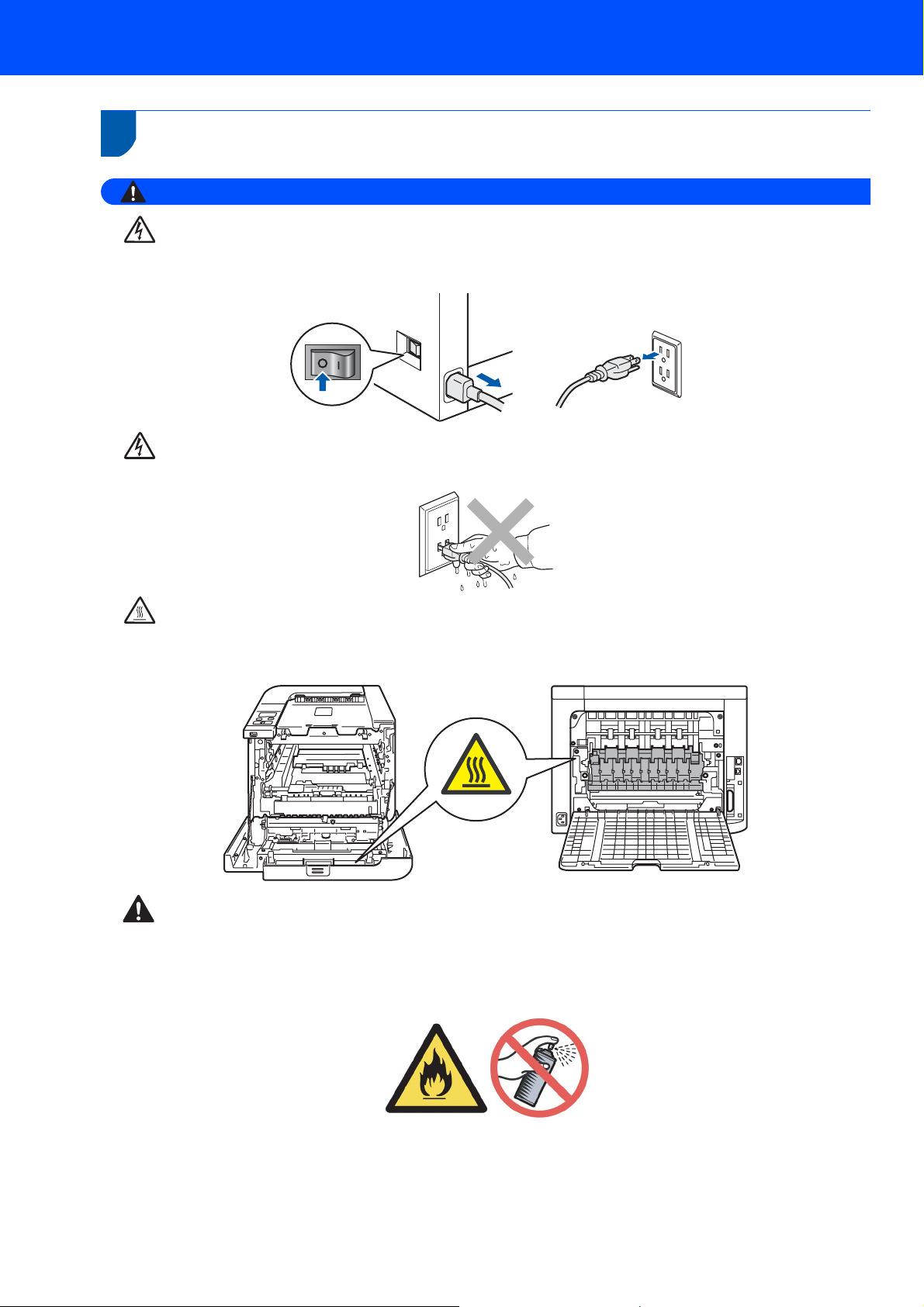
Veiligheidsmaatregelen
Veilig gebruik van de printer
Waarschuwing
Binnen in deze printer bevinden zich elektroden waar hoge spanning op staat. Voordat u het inwendige van de
printer gaat reinigen, moet u hem uitzetten en het netsnoer uit het stopcontact halen.
Hanteer de stekker NOOIT met natte handen. U kunt dan namelijk een elektrische schok krijgen.
De fuser wordt tijdens het afdrukken zeer heet. Wacht met het vervangen van verbruiksartikelen totdat deze
voldoende is afgekoeld. De waarschuwingsetiketten op en rondom de fuser NIET verwijderen of beschadigen.
Gebruik NOOIT ontvlambare middelen of een spray om de binnen- of buitenkant van de machine te reinigen.
Dit kan namelijk brand of een elektrische schok veroorzaken. Raadpleeg de gebruikershandleiding voor
instructies over het reinigen van de machine.
2
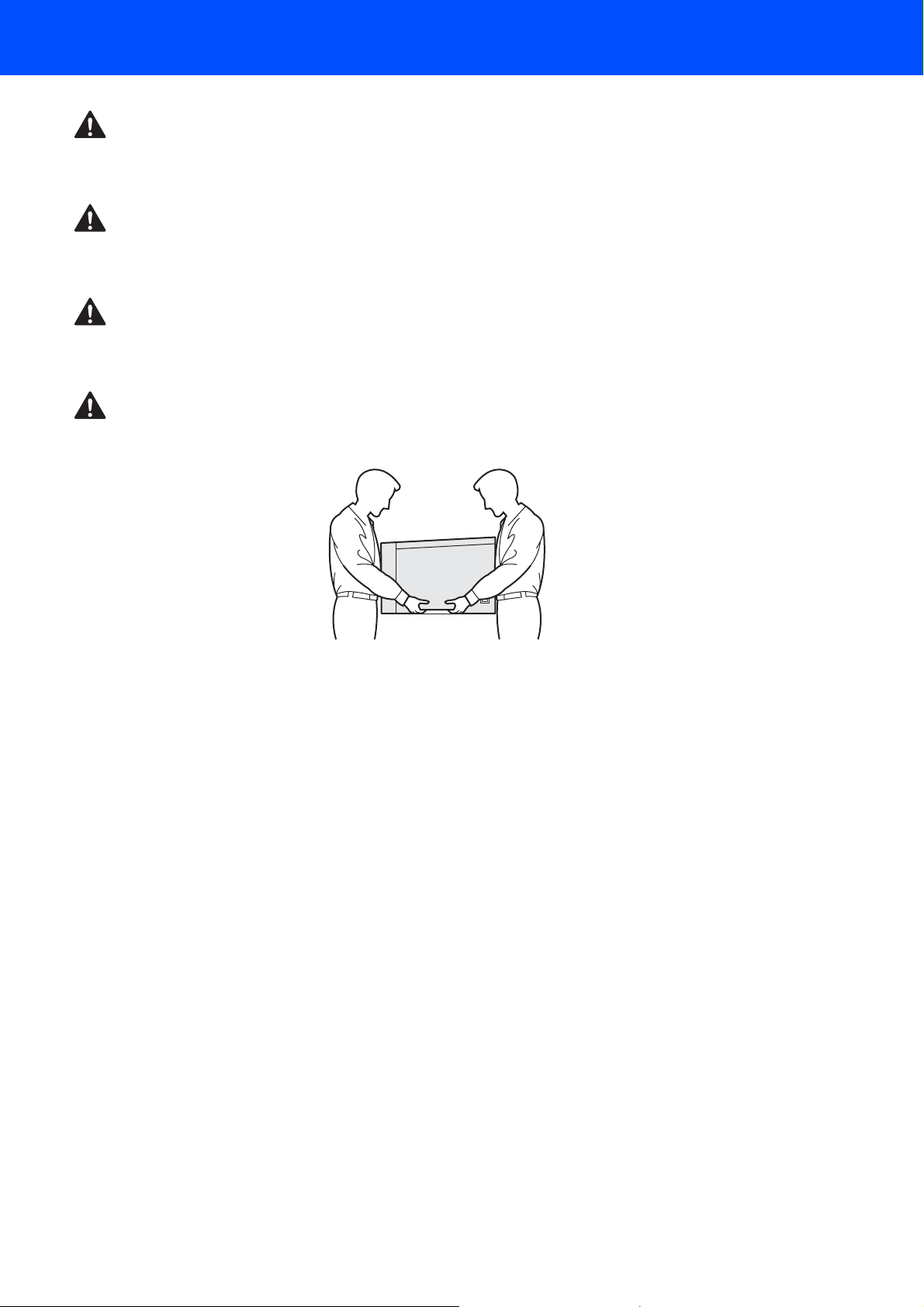
Veiligheidsmaatregelen
NOOIT een stofzuiger gebruiken om geknoeide toner op te zuigen. De toner zou binnen in de stofzuiger vlam
kunnen vatten en brand kunnen veroorzaken. Geknoeide toner moet zorgvuldig worden opgeveegd met een
droge, pluisvrije doek en in overeenstemming met plaatselijk geldende voorschriften worden weggegooid.
Als de printer heet wordt, er rook uitkomt, of deze vreemde luchtjes afgeeft, dient u de printer onmiddellijk uit
te zetten en de stekker uit het stopcontact te halen. Neem contact op met uw wederverkoper of met de
klantendienst van Brother.
Als er metalen voorwerpen, water of andere vloeistoffen in de printer terechtkomen, moet u het apparaat
onmiddellijk uitzetten en de stekker uit het stopcontact trekken. Neem contact op met uw wederverkoper of met
de klantendienst van Brother.
Deze printer is zwaar en weegt ongeveer 29,1 kg. Om letsel te voorkomen, moet de printer altijd door ten
minste twee personen worden opgetild. Zorg dat u uw vingers niet klemt wanneer u de printer weer neerzet.
3
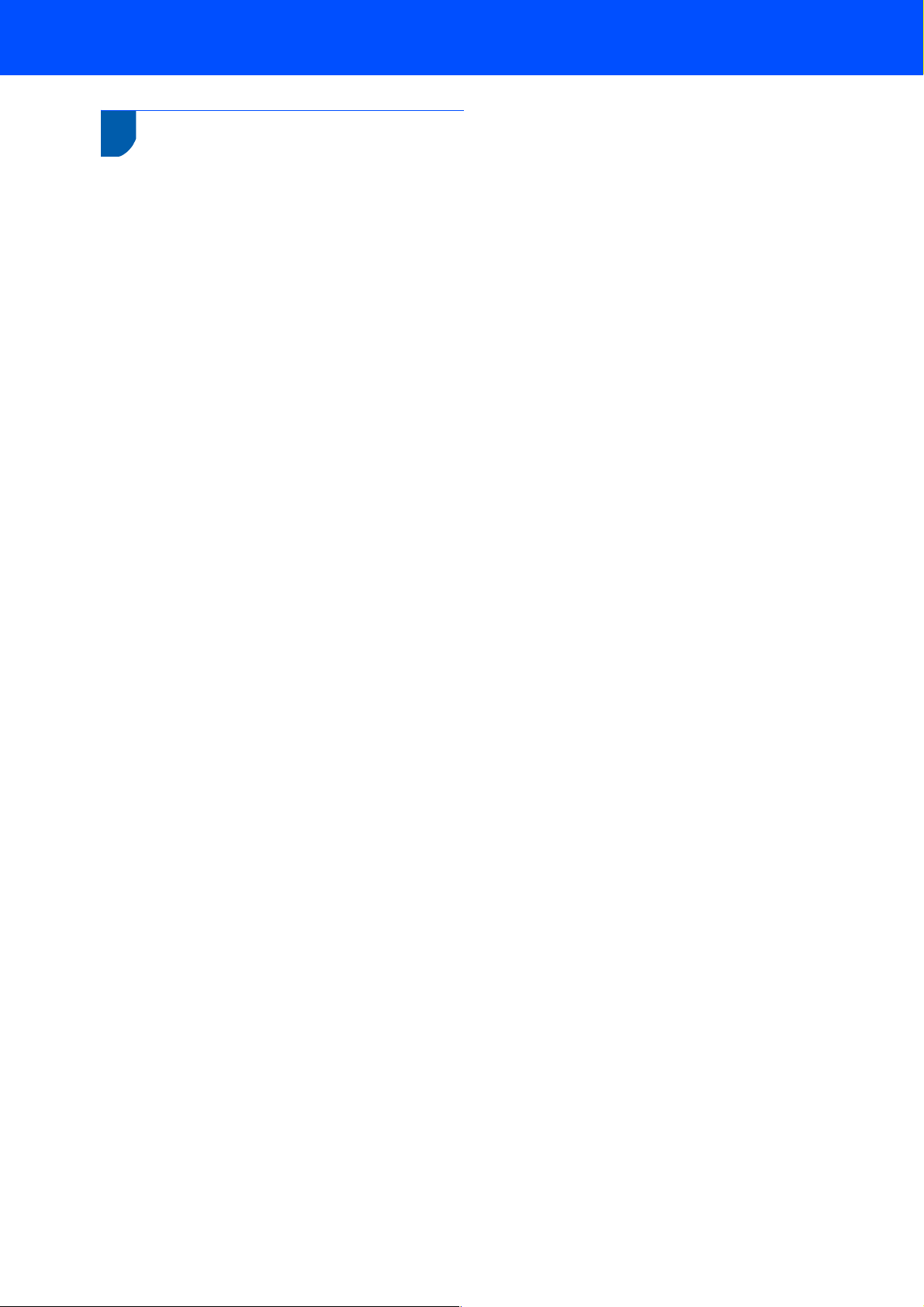
Veiligheidsmaatregelen
Reguleringen
Federal Communications Commission (FCC)
Declaration of Conformity (alleen voor de VS)
Responsible
Party:
declares, that the products
Product name: Laser Printer HL-4040CN and
Model number: HL-40C
Product option: Lower Tray Unit LT-100CL
comply with Part 15 of the FCC Rules. Operation is
subject to the following two conditions: (1) This device
may not cause harmful interference, and (2) this
device must accept any interference received,
including interference that may cause undesired
operation.
This equipment has been tested and found to comply
with the limits for a Class B digital device, pursuant to
Part 15 of the FCC Rules. These limits are designed
to provide reasonable protection against harmful
interference in a residential installation. This
equipment generates, uses, and can radiate radio
frequency energy and, if not installed and used in
accordance with the instructions, may cause harmful
interference to radio communications. However, there
is no guarantee that interference will not occur in a
particular installation. If this equipment does cause
harmful interference to radio or television reception,
which can be determined by turning the equipment off
and on, the user is encouraged to try to correct the
interference by one or more of the following
measures:
Reorient or relocate the receiving antenna.
Increase the separation between the equipment
and receiver.
Connect the equipment into an outlet on a circuit
different from that to which the receiver is
connected.
Consult the dealer or an experienced radio/TV
technician for help.
Brother International Corporation
100 Somerset Corporate Boulevard
P.O. Box 6911
Bridgewater, NJ 08807-0911
USA
Telephone: (908) 704-1700
HL-4050CDN
Cet appareil numérique de la classe B est conforme à
la norme NMB-003 du Canada.
Radiostoring (alleen voor modellen van 220-240
volt)
Deze printer voldoet aan EN55022 (CISPR
Publication 22)/Klasse B.
Controleer voordat u dit product in gebruik neemt dat
u de juiste interfacekabel gebruikt, zoals hieronder
beschreven.
1 Een afgeschermde twisted-pair parallelle
interfacekabel met de certificatie IEEE 1284
compliant. (Bij gebruik van de HL-4050CDN)
2 Een USB-kabel.
De kabel mag niet langer zijn dan 2 meter.
Important
A shielded interface cable should be used in order to
ensure compliance with the limits for a Class B digital
device.
Changes or modifications not expressly approved by
Brother Industries, Ltd. could void the user's authority
to operate the equipment.
Industry Canada Compliance Statement (For
Canada
This Class B digital apparatus complies with
Canadian ICES-003.
4

Veiligheidsmaatregelen
EG Conformiteitsverklaring
EG Conformiteitsverklaring
Producent
Brother Industries Ltd.,
15-1, Naeshiro-cho, Mizuho-ku, Nagoya 467-8561,
Japan
Toegepaste geharmoniseerde normen:
Veiligheid EN60950-1:2001+A11: 2004
EMC EN55022: 1998 +A1: 2000 +A2: 2003 klasse B
EN55024: 1998 +A1: 2001 +A2: 2003
EN61000-3-2: 2000
EN61000-3-3: 1995 +A1: 2001
Jaar waarin CE-certificatie voor het eerst was
toegekend: 2006
Uitgegeven door: Brother Industries, Ltd.
Datum: 1 september 2006
Plaats: Nagoya, Japan
Handtekening: ____________
Junji Shiota
General Manager
Quality Management Dept.
Printing & Solutions Company
Laserveiligheid (alleen voor modellen van
110-120 volt)
Deze printer is een laserproduct van klasse 1, zoals
uiteengezet in de specificaties van IEC 60825-1+A2:
2001 onder de Radiation Performance Standard van
het Amerikaanse Department of Health and Human
Services (DHHS), conform de Radiation Control for
Health and Safety Act 1968. Dit betekent dat de
printer geen gevaarlijke laserstraling afgeeft.
Aangezien de straling die binnen in deze printer wordt
gegenereerd, volledig in de beschermende behuizing
en buitenste kleppen blijft ingesloten, kan de
laserstraal tijdens geen enkele fase van het gebruik
van de machine ontsnappen.
Fabriek
Brother Technology (Shenzhen) Ltd.,
NO6 Gold Garden Ind. Nanling Buji, Longgang,
Shenzhen, China
Verklaren hierbij dat:
Omschrijving van product:
Productnaam: HL-4040CN, HL-4050CDN
Modelnummer: HL-40C
voldoet aan de bepalingen in de van toepassing
zijnde richtlijnen: de richtlijn inzake laagspanning
73/23/EEG (zoals geamendeerd door 93/68/EEG) en
de richtlijn inzake elektromagnetische compatibiliteit
89/336/EEG (zoals geamendeerd door 91/263/EEG
en 92/31/EEG en 93/68/EEG).
Laserprinter
5

Veiligheidsmaatregelen
FDA Regulations (alleen voor modellen van
110-120 volt)
The U.S. Food and Drug Administration (FDA) has
implemented regulations for laser products
manufactured on and after August 2, 1976.
Compliance is mandatory for products marketed in
the United States. The following label on the back of
the printer indicates compliance with the FDA
regulations and must be attached to laser products
marketed in the United States.
MANUFACTURED:
Brother Technology (Shenzhen) Ltd.
NO6 Gold Garden Ind., Nanling Buji, Longgang,
Shenzhen, China
This product complies with FDA performance standards
for laser products except for deviations pursuant to Laser
Notice No.50, dated July 26, 2001.
Let op
Het uitvoeren van handelingen en/of aanpassingen of
het volgen van procedures anders dan die welke in deze
handleiding worden beschreven, kan blootstelling aan
gevaarlijke, onzichtbare straling tot gevolg hebben.
IEC 60825-1-specificatie (alleen voor modellen
van 220-240 volt)
Deze printer is een laserproduct van klasse 1, zoals
uiteengezet in de specificaties van IEC 60825-1+A2:
2001. De printer is in de landen waar dit vereist is,
voorzien van het onderstaande etiket.
CLASS 1 LASER PRODUCT
APPAREIL À LASER DE CLASSE 1
LASER KLASSE 1 PRODUKT
Deze printer is uitgerust met een laserdiode van
klasse 3B, die in de lasereenheid onzichtbare
laserstraling afgeeft. De lasereenheid mag onder
geen beding worden geopend.
Internal laser radiation
Maximale stralingsvermogen: 25 mW
Golflengte: 780 - 800 nm
Laserklasse: Klasse 3B
BELANGRIJK - Voor uw eigen veiligheid
Voor een veilige werking moet de meegeleverde
geaarde stekker in een stopcontact worden gestoken
dat via het huishoudelijk net geaard is.
Gebruik alleen een geschikt verlengsnoer met de
juiste bedrading, zodat een goede aarding verzekerd
is. Verlengsnoeren met de verkeerde bedrading
kunnen persoonlijke ongelukken veroorzaken en de
apparatuur beschadigen.
Het feit dat dit apparaat naar tevredenheid werkt,
betekent niet altijd dat de voeding is geaard en dat de
installatie volkomen veilig is. Voor uw eigen veiligheid
raden wij u aan om in twijfelgevallen altijd een
bevoegd elektricien te raadplegen.
Dit product moet worden aangesloten op een
wisselstroombron met een spanningsbereik zoals op
het etiket staat aangegeven. Het apparaat NIET op een
gelijkstroombron aansluiten. Vraag in twijfelgevallen
een gediplomeerd elektricien om advies.
Maschinenlärminformations- Verordnung 3.
GPSGV (alleen voor Duitsland)
Der höchste Schalldruckpegel beträgt 70 dB(A) oder
weniger gemäß EN ISO 7779.
De voeding van het apparaat afsluiten
Deze printer moet in de buurt van een makkelijk
toegankelijk stopcontact worden geïnstalleerd. In
noodgevallen moet het netsnoer uit het stopcontact
worden gehaald, zodat de netvoeding van de printer
volledig is afgesloten.
Waarschuwing bij aansluiting op een LAN
Dit product moet worden aangesloten op een LANaansluiting die niet aan overspanning onderhevig is.
Let op
Het uitvoeren van handelingen en/of aanpassingen of
het volgen van procedures anders dan die welke in
deze handleiding worden beschreven, kan
blootstelling aan gevaarlijke straling tot gevolg hebben.
Voor Finland en Zweden
LUOKAN 1 LASERLAITE
KLASS 1 LASER APPARAT
Varoitus!
Laitteen käyttäminen muulla kuin tässä
käyttöohjeessa mainitulla tavalla saattaa altistaa
käyttäjän turvallisuusluokan 1 ylittävälle
näkymättömälle lasersäteilylle.
Varning
Om apparaten används på annat sätt än i denna
Bruksanvisning specificerats, kan användaren
utsättas för osynlig laserstrålning, som överskrider
gränsen för laserklass 1.
6
IT-voedingssysteem (alleen voor Noorwegen)
Dit product is tevens ontworpen voor ITvoedingssytemen met fase naar fase spanning van
230 volt.
Wiring information (alleen voor het VK)
Important
If you need to replace the plug fuse, fit a fuse that is
approved by ASTA to BS1362 with the same rating as
the original fuse.
Always replace the fuse cover. Never use a plug that
does not have a cover.
Warning - This printer must be earthed.
The wires in the mains lead are coloured in line with
the following code:
Green and Yellow: Earth
Blue: Neutral
Brown: Live
If in any doubt, call a qualified electrician.
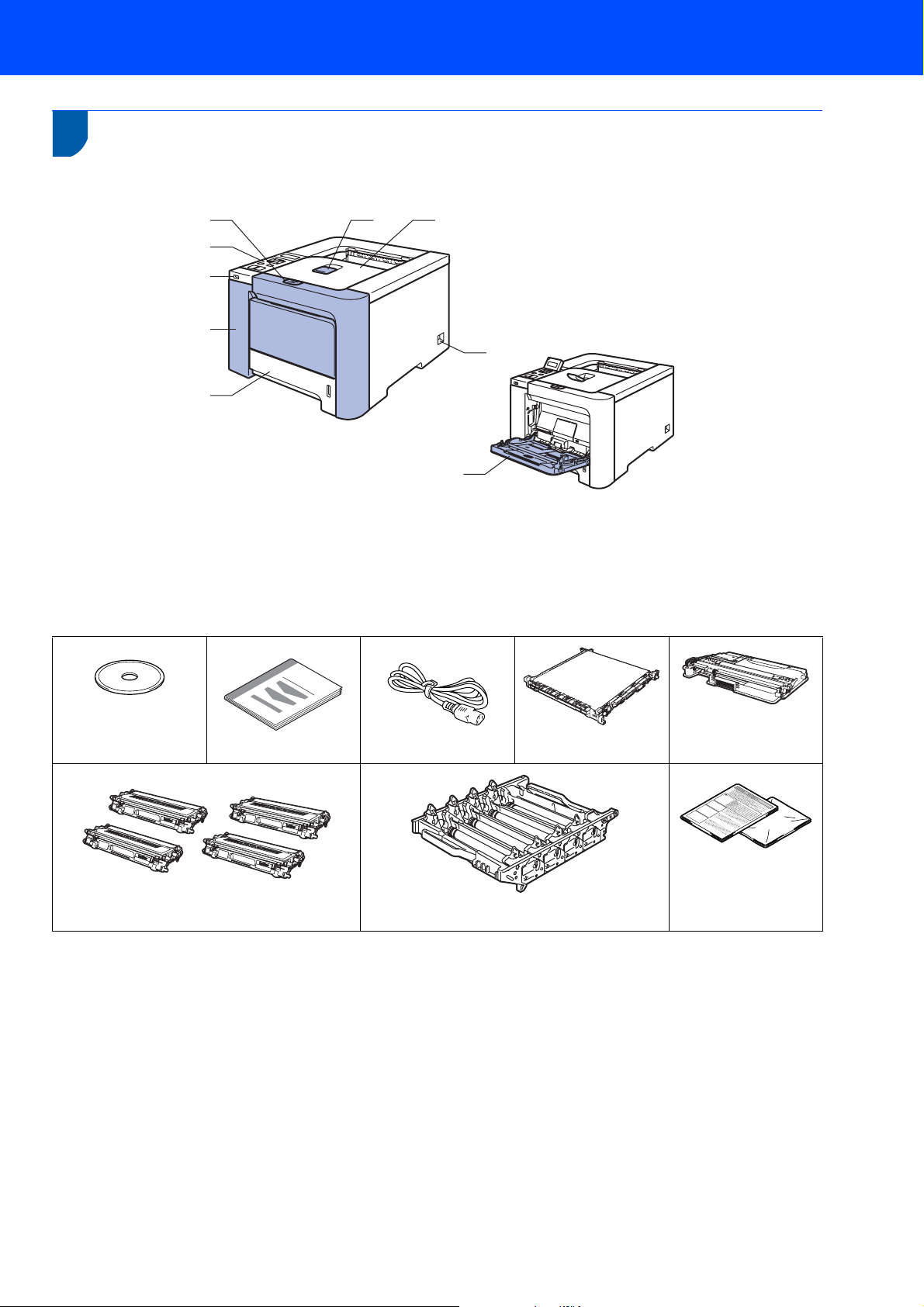
Aan de slag
1
1
Welke onderdelen er worden geleverd, kan van land tot land verschillen.
Bewaar alle verpakkingsmateriaal en de doos van de printer voor het geval u de printer ooit nog moet vervoeren.
Wat zit er in de doos?
1
2
3
4
5
8 7
6
9
1 Knop voor openen van voorklep
2 Bedieningspaneel
1
3 USB direct-interface
4 Voorklep
5 Papierlade
6 Stroomschakelaar
7 Face-down uitvoerlade
8 Steun van face-down uitvoerlade (steun)
9 Multifunctionele lade (MF lade)
1
U kunt het LCD-scherm onder een andere hoek aflezen door dit naar boven of beneden te kantelen.
CD-ROM
(inclusief
gebruikershandleiding)
Installatiehandleiding
Netsnoer
OPC-riem
(reeds geïnstalleerd)
afgewerkte toner
(reeds geïnstalleerd)
Doos voor
Inlegvel en plastic
Tonercartridges
(Zwart, Cyaan, Magenta en Geel)
Drumkit
(reeds geïnstalleerd)
zak voor het opnieuw
inpakken van de
onderdelen
De interfacekabel wordt niet standaard meegeleverd. Koop een interfacekabel die geschikt is voor de interface die
u gaat gebruiken.
USB-kabel
Gebruik nooit een USB-kabel die langer is dan 2 meter.
Sluit de USB-kabel niet aan op een USB-hub zonder voeding of op het toetsenbord van een Macintosh
®
.
Deze moet op de USB-ingang van de computer worden aangesloten.
Parallelle kabel (bij gebruik van de HL-4050CDN)
Gebruik nooit een parallelle kabel die langer is dan 2 meter.
Gebruik een afgeschermde kabel die voldoet aan IEEE 1284.
Netwerkkabel
Gebruik een Straight-Through Categorie 5 (of hoger) twisted-pair kabel voor 10BASE-T of 100BASE-TX Fast
Ethernetnetwerken.
7
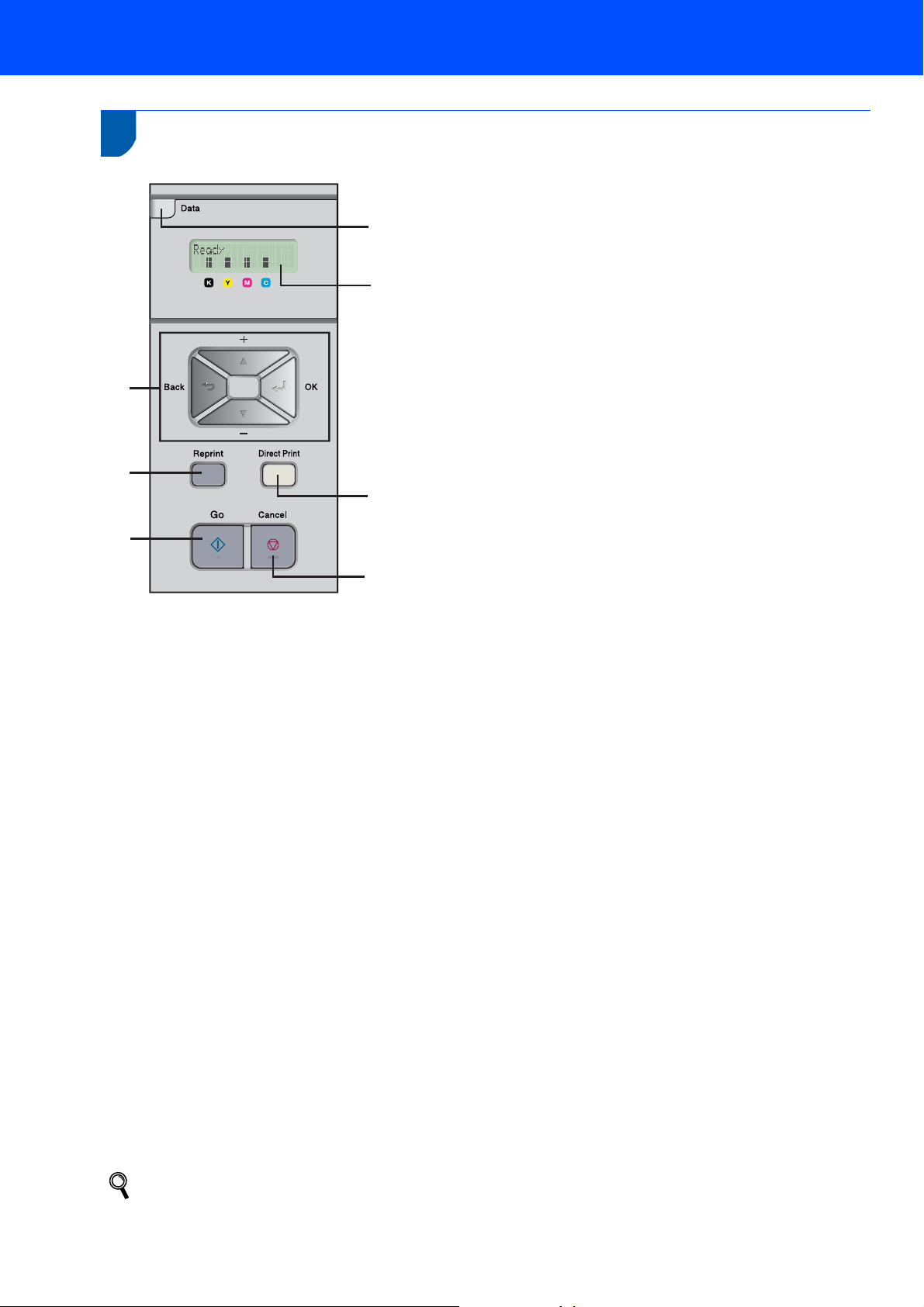
Aan de slag
2
1
2
3
Bedieningspaneel
1 Menutoetsen
+
7
Achteruit door de menu's en beschikbare opties bladeren.
-
Vooruit door de menu's en beschikbare opties bladeren.
6
OK
Het bedieningspaneelmenu selecteren.
De gekozen menu’s en instellingen selecteren.
Back
Eén niveau omhoog in de menustructuur.
2 De toets Reprint
Het menu voor het herhalen van afdrukken selecteren.
3 De toets Go
Foutmeldingen wissen.
Het afdrukken pauzeren en hervatten.
4 De toets Cancel
De huidige bewerking stoppen en annuleren.
5
Een menu afsluiten (bedieningspaneelmenu, reprintmenu of
direct-printmenu)
5 Direct Print LED: Blauw
Aan
4
USB-flashgeheugen op de USB direct-interface aangesloten.
Uit
Geen USB-flashgeheugen op de USB direct-interface
aangesloten.
De toets Direct Print
Overschakelen naar de modus Direct Print wanneer er USBgeheugen op de USB direct-interface is aangesloten.
6 Verlichting van LCD-scherm
Uit
De printer staat uit of in de slaapstand
Groen (Algemeen)
Klaar om af te drukken / Bezig met afdrukken / Bezig met
opwarmen
Rood (Fout)
Er is iets niet in orde met de printer
Oranje (Instelling)
Een menu kiezen (bedieningspaneelmenu, reprintmenu of
direct-printmenu) of pauzeren
Meldingen op LCD-scherm
De melding op het LCD-scherm geeft tijdens normaal gebruik de
huidige printerstatus aan.
o geeft de status van de toner in de tonercartridges aan.
Wanneer o knippert (n), is de betreffende toner bijna op. Als de
toner helemaal op is, verdwijnt de indicatie o.
7 Data-lampje: Geel
Aan
Er zitten gegevens in het geheugen van de printer.
Knippert
De printer ontvangt/verwerkt gegevens.
Uit
Er zitten geen gegevens meer in het geheugen.
Raadpleeg hoofdstuk 4 van de gebruikershandleiding op de cd-rom voor meer informatie over het
bedieningspaneel.
8
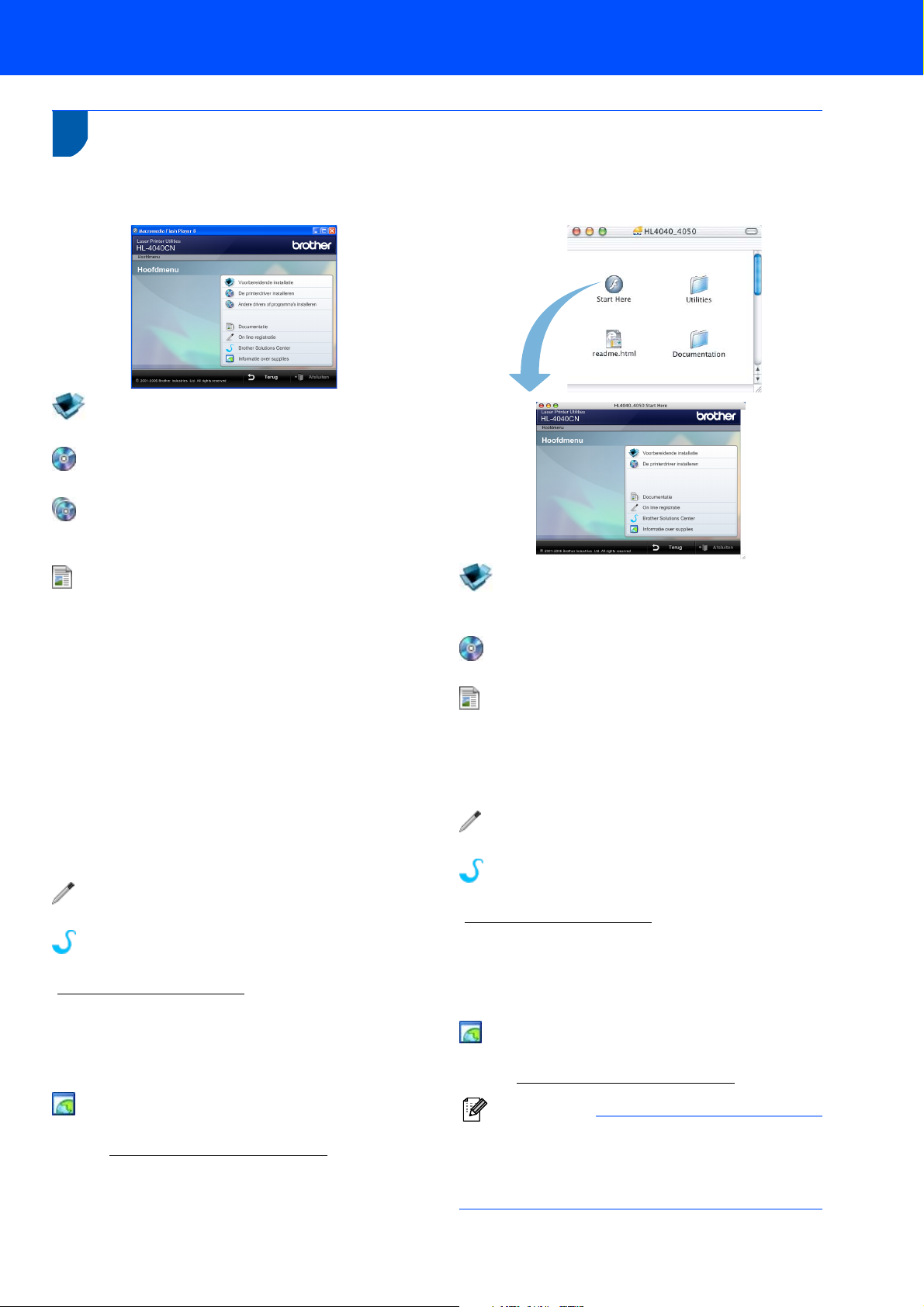
Aan de slag
3
Meegeleverde cd-rom
Op deze cd-rom staat een schat aan informatie.
Windows
®
Voorbereidende installatie
Filmpje met instructies voor het installeren van de printer.
De printerdriver installeren
Installeer de printerdriver.
Andere drivers of programma's installeren
Optionele drivers, hulpprogramma’s en tools voor
netwerkbeheer installeren.
Macintosh
®
Documentatie
De gebruikershandleiding en netwerkhandleiding in
HTML-formaat bekijken.
U kunt de handleidingen in PDF-formaat ook weergeven
door naar het Brother Solutions Center te gaan.
Wanneer u de driver installeert, worden automatisch
ook de gebruikershandleiding en netwerkhandleiding in
HTML-formaat geïnstalleerd. Klik op
Start
en selecteer
Alle Programma’s1, uw printer (bijv. Brother
HL-4040CN) en selecteer de gebruikershandleiding.
Als u de gebruikershandleiding niet wilt installeren,
moet u bij
Aangepaste installatie
Gebruikershandleiding in HTML-formaat
De printerdriver installeren
selecteren en
de
deselecteren alvorens de driver te installeren.
1
Programma's bij gebruik van Windows® 2000
On line registratie
Registreer dit product online.
Brother Solutions Center
Op het Brother Solutions Center
(http://solutions.brother.com
) vindt u alle benodigde
ondersteuning voor deze printer. Download de meest
recente drivers en hulpprogramma’s voor uw printers,
lees de veelgestelde vragen en de tips voor het
oplossen van problemen, of zoek speciale informatie
op over het afdrukken met deze printers.
Voorbereidende installatie
Filmpje met instructies voor het installeren van de
printer.
De printerdriver installeren
Installeer de printerdriver.
Documentatie
De gebruikershandleiding en netwerkhandleiding in
HTML-formaat bekijken.
U kunt de gebruikershandleiding in PDF-formaat
weergeven door naar het Brother Solutions Center te
gaan.
On line registratie
Registreer dit product online.
Brother Solutions Center
Op het Brother Solutions Center
(http://solutions.brother.com
) vindt u alle benodigde
ondersteuning voor deze printer. Download de meest
recente drivers en hulpprogramma’s voor uw printers,
lees de veelgestelde vragen en de tips voor het
oplossen van problemen, of zoek speciale informatie
op over het afdrukken met deze printers.
Informatie over supplies
Kijk voor originele/echte supplies van Brother op onze
website http://www.brother.com/original/
Informatie over supplies
Kijk voor originele/echte supplies van Brother op onze
website http://www.brother.com/original/
Opmerking
Voor slechtzienden staat er een HTML-bestand op
de meegeleverde cd-rom: readme.html. Dit
bestand kan door de software Screen Reader
‘text-to-speech’ worden gelezen.
9
